Η ανάρτηση εστιάζει στις απλές μεθόδους λήψης και ενημέρωσης προγραμμάτων οδήγησης εκτυπωτή Lexmark για Windows 11, 10, 8, 7. Διαβάστε για περισσότερες πληροφορίες.
Η Lexmark είναι μια αμερικανική εταιρεία που είναι δημοφιλής για την κατασκευή προϊόντων απεικόνισης και εκτυπωτών λέιζερ. Ανεξάρτητα από το γεγονός ότι είναι ένας από τους καλύτερους κατασκευαστές, πολλοί χρήστες που έχουν αποκτήσει εκτυπωτές Lexmark πρόσφατα παραπονέθηκαν για την ανεπαρκή ή κακή απόδοση του εκτυπωτή. Μην ανησυχείτε, εάν αντιμετωπίζετε επίσης προβλήματα με τον εκτυπωτή Lexmark. Γιατί τα καλά νέα είναι ότι το πρόβλημα μπορεί να λυθεί εύκολα και γρήγορα μόνο με ενημέρωση των προγραμμάτων οδήγησης του εκτυπωτή.
Επομένως, ετοιμάσαμε αυτόν τον οδηγό που επισημαίνει τους καλύτερους τρόπους λήψης προγραμμάτων οδήγησης εκτυπωτή Lexmark για Windows 10, 11 (64 bit/32 bit).
Μέθοδοι λήψης, εγκατάστασης και ενημέρωσης προγραμμάτων οδήγησης εκτυπωτή Lexmark για υπολογιστή με Windows
Ανεξάρτητα από το μοντέλο εκτυπωτή Lexmark που χρησιμοποιείτε, υπάρχουν πάντα κάποιες διαθέσιμες μέθοδοι για να ενημερώσετε τα σχετικά προγράμματα οδήγησης. Σε αυτήν την ενότητα, συγκεντρώσαμε 3 διαφορετικούς τρόπους για να πραγματοποιήσετε λήψη προγραμμάτων οδήγησης εκτυπωτή Lexmark σε υπολογιστή Windows 11, 10, 8, 7. Μπορείτε να επιλέξετε αυτό που σας ταιριάζει καλύτερα.
Μέθοδος 1: Μη αυτόματη εγκατάσταση του προγράμματος οδήγησης εκτυπωτή Lexmark από τον ιστότοπο του κατασκευαστή
Όπως και άλλοι, η Lexmark παρέχει επίσης τακτική υποστήριξη προγραμμάτων οδήγησης για τις συσκευές της. Έτσι, εάν είστε εξοικειωμένοι με τις τεχνικές προδιαγραφές ή το μοντέλο που χρησιμοποιείτε. Στη συνέχεια, μπορείτε να χρησιμοποιήσετε αυτήν τη μέθοδο για να πραγματοποιήσετε λήψη και εγκατάσταση προγραμμάτων οδήγησης εκτυπωτή Lexmark για Windows 7, 8 ή νεότερες εκδόσεις. Ωστόσο, αυτό μπορεί να πάρει λίγο περισσότερο χρόνο από το συνηθισμένο. Ωστόσο, αν θέλετε να το δοκιμάσετε, ακολουθήστε τα βήματα που περιγράφονται παρακάτω:
- Επισκέψου το επίσημη ιστοσελίδα της Lexmark.
- Κάντε κύλιση προς τα κάτω μέχρι να δείτε το Πρόγραμμα οδήγησης και λήψεις επιλογή. Στη συνέχεια, κάντε κλικ σε αυτό για να προχωρήσετε.
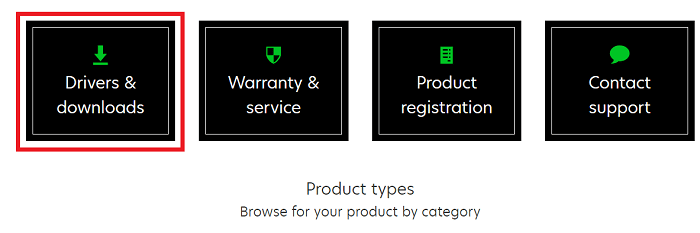
- Στο πλαίσιο αναζήτησης, εισαγάγετε το όνομα μοντέλου ή έναν σειριακό αριθμό του προϊόντος Lexmark και πατήστε το πλήκτρο Enter από το πληκτρολόγιό σας.
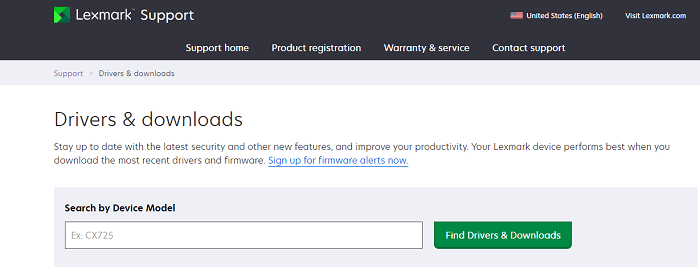
- Στη συνέχεια, επιλέξτε τη συμβατή έκδοση του λειτουργικού συστήματος Windows και τον τύπο γλώσσας. Αργότερα, κάντε κλικ στην επιλογή Υποβολή.
- Τώρα, βρείτε το σχετικό αρχείο προγράμματος οδήγησης για τον εκτυπωτή Lexmark και κάντε κλικ στο κουμπί Λήψη.
Μόλις τελειώσετε, κάντε διπλό κλικ στο αρχείο προγράμματος οδήγησης που έχετε λάβει και συμμορφωθείτε με τον οδηγό εγκατάστασης για να εγκαταστήσετε τα απαιτούμενα προγράμματα οδήγησης για εκτυπωτές Lexmark.
Διαβάστε επίσης: Το πρόγραμμα οδήγησης εκτυπωτή δεν είναι διαθέσιμο στα Windows 10 [Διορθώθηκε]
Μέθοδος 2: Εκτελέστε το Windows Update για λήψη προγραμμάτων οδήγησης εκτυπωτή Lexmark
Ο χρήστης μπορεί επίσης να δοκιμάσει να πραγματοποιήσει λήψη και εγκατάσταση της πιο πρόσφατης έκδοσης των προγραμμάτων οδήγησης εκτυπωτή Lexmark από το Windows Update. Για να χρησιμοποιήσετε αυτήν τη μέθοδο, το μόνο που χρειάζεται να κάνετε είναι απλώς να ακολουθήσετε τα παρακάτω βήματα:
- Μεταβείτε στην Έναρξη, μετά τοποθετήστε το δείκτη του ποντικιού πάνω από το εικονίδιο με το γρανάζι (Ρυθμίσεις) και κάντε κλικ σε αυτό.

- Στις Ρυθμίσεις των Windows, βρείτε και κάντε κλικ στο Ενημέρωση & Ασφάλεια επιλογή.

- Συγουρεύομαι Ενημερωμένη έκδοση για Windows επιλέγεται από το αριστερό παράθυρο μενού στο επόμενο παράθυρο. Εάν όχι, επιλέξτε να προχωρήσετε.
- Στη συνέχεια, κάντε κλικ στο Ελεγχος για ενημερώσεις.

Τώρα, αφήστε τη διαδικασία του Windows Update να εφαρμοστεί και εγκαταστήστε τις πιο πρόσφατες ενημερώσεις προγραμμάτων οδήγησης Lexmark στον υπολογιστή σας. Μόλις ολοκληρωθούν όλα, κάντε επανεκκίνηση του υπολογιστή σας.
Μέθοδος 3: Χρησιμοποιήστε το Bit Driver Updater για αυτόματη ενημέρωση του προγράμματος οδήγησης εκτυπωτή Lexmark (Συνιστάται)
Μερικές φορές, τα Windows καθυστερούν να βρουν τα συμβατά ή τα πιο ενημερωμένα προγράμματα οδήγησης. Και, η μη αυτόματη εγκατάσταση των προγραμμάτων οδήγησης από τον επίσημο ιστότοπο του κατασκευαστή μπορεί να είναι επιρρεπής σε σφάλματα ή τρομακτική. Ως εκ τούτου, σας συνιστούμε να χρησιμοποιείτε οποιοδήποτε αξιόπιστο πρόγραμμα ενημέρωσης προγραμμάτων οδήγησης τρίτου κατασκευαστή για αυτόματη και χωρίς προβλήματα ενημέρωση των προγραμμάτων οδήγησης υπολογιστή.
Τέλος πάντων, υπάρχουν πολλά εργαλεία ενημέρωσης προγραμμάτων οδήγησης διαθέσιμα στην αγορά και είναι πολύ δύσκολο να βρείτε το ιδανικό. Δεν είναι; Δεν υπάρχει τίποτα ανησυχητικό, μπορείτε να δώσετε Ενημέρωση προγράμματος οδήγησης bit μια δοκιμή. Είναι ένα από τα πιο προσπελάσιμα βοηθητικά εργαλεία ενημέρωσης προγραμμάτων οδήγησης και είναι δημοφιλές για αποτελεσματική λειτουργία.
Το Bit Driver Updater βρίσκει αυτόματα το σύστημα και στη συνέχεια αναζητά τα καταλληλότερα προγράμματα οδήγησης για αυτό. Όχι μόνο αυτό, αλλά το βοηθητικό πρόγραμμα έχει επίσης τη δυνατότητα να μεγιστοποιήσει τη συνολική απόδοση του υπολογιστή. Επιπλέον, με την pro έκδοση του Bit Driver Updater, μπορεί κανείς εύκολα ενημερώστε όλα τα παλιά προγράμματα οδήγησης υπολογιστή με δύο εύκολα κλικ του ποντικιού. Διαφορετικά, μπορείτε να συνεχίσετε με τη δωρεάν έκδοση, ωστόσο, χρειάζεται περισσότερος χρόνος από το συνηθισμένο, επειδή η δωρεάν έκδοση είναι εν μέρει μη αυτόματη. Αυτό σημαίνει ότι πρέπει να ενημερώσετε τα προγράμματα οδήγησης ένα προς ένα.
Ακολουθούν τα βήματα που πρέπει να ακολουθήσετε για να ενημερώσετε τα προγράμματα οδήγησης εκτυπωτή Lexmark χρησιμοποιώντας το Bit Driver Updater:
- Κάντε λήψη του Bit Driver Updater από το παρακάτω κουμπί.

- Κάντε διπλό κλικ στο ληφθέν αρχείο και ακολουθήστε τον οδηγό εγκατάστασης για να ολοκληρώσετε τη διαδικασία.
- Μετά την εγκατάσταση, εκτελέστε τη λύση ενημέρωσης προγράμματος οδήγησης στο σύστημα του υπολογιστή σας και κάντε κλικ στο κουμπί Σάρωση από τον αριστερό πίνακα.
- Στη συνέχεια, πρέπει να περιμένετε να ολοκληρωθεί η σάρωση.

- Μόλις τελειώσετε, διαβάστε τα αποτελέσματα σάρωσης και βρείτε το προβληματικό πρόγραμμα οδήγησης εκτυπωτή Lexmark. Στη συνέχεια, κάντε κλικ στο κουμπί Ενημέρωση τώρα που εμφανίζεται δίπλα στο πρόγραμμα οδήγησης του εκτυπωτή.
- Όπως είπαμε, εάν χρησιμοποιείτε την έκδοση pro, τότε μπορείτε επίσης να κάνετε κλικ στο κουμπί Ενημέρωση όλων. Αυτό θα σας βοηθήσει να εγκαταστήσετε την πιο πρόσφατη έκδοση όλων των προγραμμάτων οδήγησης συστήματος.

Αυτό είναι όλο! Δείτε πόσο απλό είναι να εκτελείτε ενημέρωση προγραμμάτων οδήγησης μέσω του Bit Driver Updater. Αναμφίβολα, αυτή είναι η καλύτερη και μη επαχθής προσέγγιση για την αντιμετώπιση σφαλμάτων ή προβλημάτων του οδηγού.
Διαβάστε επίσης: Το καλύτερο δωρεάν πρόγραμμα ενημέρωσης προγραμμάτων οδήγησης για Windows
Συχνές Ερωτήσεις (FAQ)
Εδώ θα απαντήσουμε στις πιο συνηθισμένες ερωτήσεις σχετικά με τη δωρεάν λήψη του προγράμματος οδήγησης εκτυπωτή Lexmark για Windows 10, 11 ή παλαιότερες εκδόσεις.
Πώς μπορώ να κάνω σάρωση από έναν εκτυπωτή Lexmark στον υπολογιστή μου;
Για τη σάρωση ενός εγγράφου από τον εκτυπωτή Lexmark στον υπολογιστή σας, πρέπει πρώτα να βεβαιωθείτε ότι το σύστημα και ο εκτυπωτής σας είναι σταθερά συνδεδεμένα στο ίδιο δίκτυο. Στη συνέχεια, ακολουθήστε τα παρακάτω βήματα:
- Επικαλέστε το φάκελο του εκτυπωτή και, στη συνέχεια, επιλέξτε τον εκτυπωτή που προτιμάτε.
- Εκκινήστε τις ιδιότητες του εκτυπωτή και, στη συνέχεια, αλλάξτε τις ρυθμίσεις όπως απαιτείται.
- Στη συνέχεια, μεταβείτε στον Πίνακα Ελέγχου και, στη συνέχεια, επιλέξτε τη σωστή ρύθμιση σάρωσης.
Ένα σημείο που πρέπει να θυμάστε: Εάν η συσκευή του εκτυπωτή σας δεν αναφέρεται στη λίστα, προσθέστε πρώτα τον εκτυπωτή σας.
Πώς μπορώ να εγκαταστήσω το λογισμικό εκτυπωτή Lexmark;
Μεταβείτε στον επίσημο ιστότοπο της Lexmark και, στη συνέχεια, επιλέξτε το μοντέλο του εκτυπωτή και το λειτουργικό σας σύστημα. Στη συνέχεια, εκτελέστε το πρόγραμμα εγκατάστασης λογισμικού και ακολουθήστε τις οδηγίες στην οθόνη για να ολοκληρώσετε τη διαδικασία εγκατάστασης του λογισμικού εκτυπωτή Lexmark στον υπολογιστή σας με Windows. Εκτός από αυτό, μπορείτε επίσης να εγκαταστήσετε το λογισμικό με τη βοήθεια ενός CD εγκατάστασης που συνόδευε τον εκτυπωτή σας κατά την αγορά.
Πώς μπορώ να ενημερώσω το πρόγραμμα οδήγησης εκτυπωτή Lexmark;
Για να ενημερώσετε τα προγράμματα οδήγησης εκτυπωτή Lexmark σε υπολογιστή με Windows, μπορείτε είτε να χρησιμοποιήσετε το προεπιλεγμένο εργαλείο διαχείρισης συσκευών των Windows είτε να επισκεφτείτε τον επίσημο ιστότοπο της Lexmark. Εκτός από αυτό, μπορείτε επίσης να χρησιμοποιήσετε οποιοδήποτε αξιόπιστο πρόγραμμα ενημέρωσης προγραμμάτων οδήγησης τρίτου κατασκευαστή, όπως το Bit Driver Updater, για να ολοκληρώσετε αυτόματα και χωρίς προβλήματα την εργασία ενημέρωσης των προγραμμάτων οδήγησης εκτυπωτή Lexmark.
Λήψη, εγκατάσταση και ενημέρωση του προγράμματος οδήγησης εκτυπωτή Lexmark στα Windows: Εκτελέστηκε
Εν ολίγοις, μέσω αυτού του οδηγού προγράμματος οδήγησης, οι χρήστες μπορούν να εντοπίσουν, να πραγματοποιήσουν λήψη και να εγκαταστήσουν το σωστό πρόγραμμα οδήγησης εκτυπωτή Lexmark για Windows 11, 10, 8, 7 (32-bit και 64-bit). Ελπίζουμε να σας φανεί χρήσιμος αυτός ο οδηγός εγκατάστασης. Ενημερώστε μας στα παρακάτω σχόλια εάν έχετε οποιεσδήποτε ερωτήσεις ή περαιτέρω προτάσεις σχετικά με το ίδιο.
Για περισσότερα άρθρα ή πληροφορίες σχετικά με την τεχνολογία, εγγραφείτε στο Newsletter μας και ακολουθήστε μας επίσης στους λογαριασμούς μας στα Social Media: Facebook, Κελάδημα, Ίνσταγκραμ, και Pinterest.